מיקרוסופט משחררת באופן קבוע עדכוני Windows הכוללים תיקונים מעודכנים ותכונות הנחוצות עבור Windows 10.
לפעמים, לאחר התקנת Windows Update או Botched Update, אתה עלול להיתקל במצב שבו המחשב שלך מתקשה לאתחל, מתפריט ההתחלה לשולחן העבודה ולמערכת ההפעלה המלאה.
אתה מחפש כאןכיצד למחוק קבצי Windows Update,איך זההסר את ההתקנה באופן ידניבעיות ידועות או כשלים במחשבעדכון ווינדוס 10.
תוכן
כיצד להסיר את התקנת עדכוני Windows
במדריך זה, תלמד כיצד להסיר את התקנת עדכוני Windows 10 משורת הפקודה דרך ההגדרות ולוח הבקרה.בנוסף, תלמד כיצד לעשות זאתהסר את ההתקנה של עדכוני תכונות של Windows 10.
הסר את התקנת Windows Updates באמצעות הגדרות ולוח הבקרה
הנה כיצד להסיר עדכון ספציפי של Windows מהגדרות ולוח הבקרה.
- הקש על מקש Windows + X ובחר הגדרות,
- בהגדרות, עבור אל עדכון ואבטחה.
- לחץ על Windows Update בצד שמאל ולאחר מכן לחץ על הצג היסטוריית עדכונים.
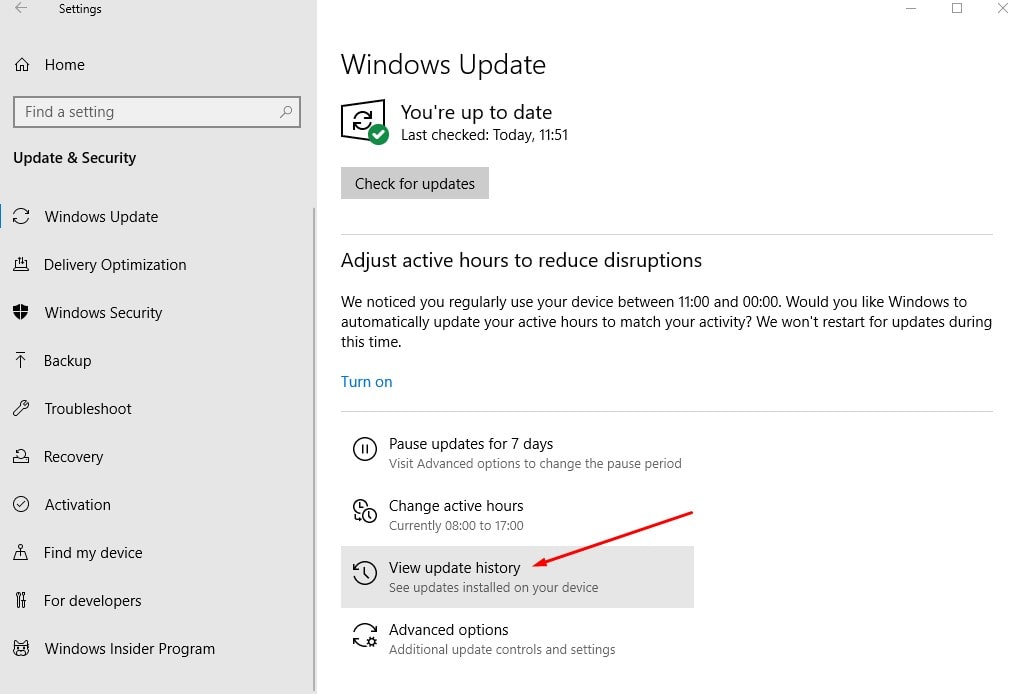
- במסך הבא, לחץ על הקישור "הסר עדכונים" בחלק העליון,
- פעולה זו תפתח את חלון העדכונים המותקנים של לוח הבקרה,
- בחר את הבעייתי כאן, ולאחר מכן בחר את העדכון שברצונך להסיר, ולאחר מכן לחץ על הסר התקנה.
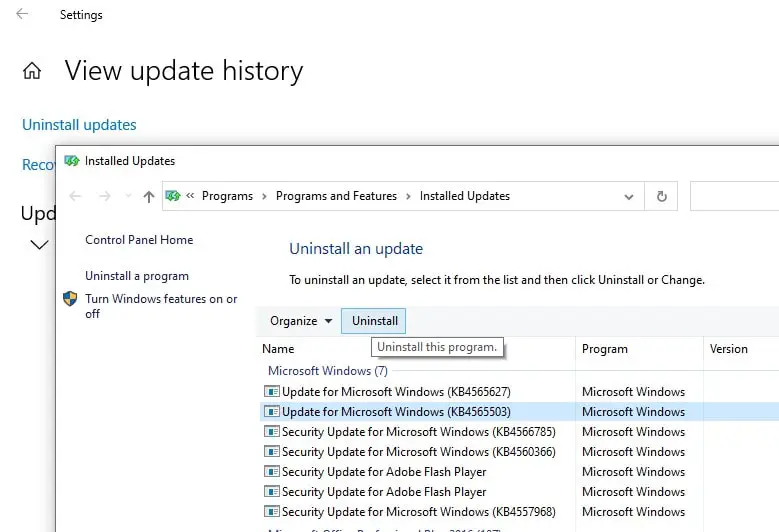
לחץ על כן בתיבת האישור כדי להסיר את התקנת העדכון, הפעל מחדש את המערכת בסיום כדי להשלים את התהליך.
הסר את ההתקנה של Windows Update באמצעות שורת הפקודה
לחלופין, אתה יכול להשתמש בתוכנית שורת פקודה (שורת הפקודה של Windows) כדי להסיר את התקנת עדכוני Windows.
ראשית, רשוםעדכוני Windows להסרת ההתקנה的מספר KB.לדוגמה, מספר KB העדכני ביותר עבור Windows 10 גרסה 2004 הוא KB4565627.
- פתח שורת פקודה כמנהל,
- מפתח בwusa/uninstall/KB:4560960(הערה: החלף את מזהה KB במזהה KB שברצונך להסיר)
- אם ברצונך להסיר את העדכון ולבקש להפעיל מחדש את המחשב, השתמש בפקודהwusa/uninstall/kb:4560960/quiet/promptrestart
- והפעל מחדש את המחשב כדי להשלים את התהליך.
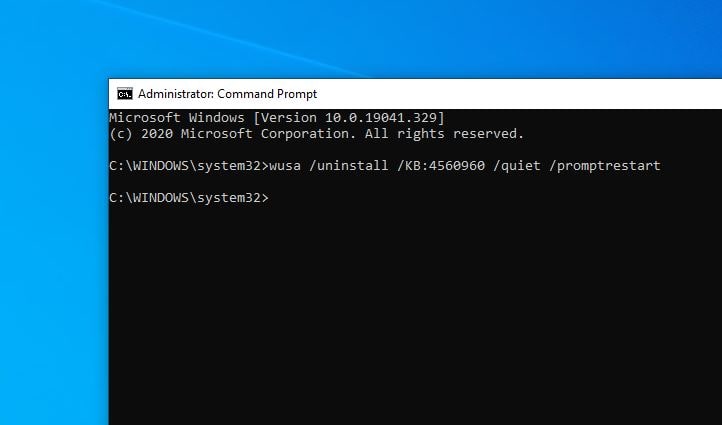
הסר את התקנת Windows Update בעת ההפעלה באמצעות אפשרויות מתקדמות
כמו כן, אתה יכול לאתחל לתוך אפשרויות מתקדמות כדי להסיר עדכוני Windows.
- לִפְתוֹחַלהכין,לאחר מכן נווט אל עדכון ואבטחה > שחזור.
- לחץ על התחלה מתקדמת,לאחר מכן פתרון בעיות.
- לחץ על אפשרויות מתקדמות -> הסר עדכון.
- לחץ כאן הסר את ההתקנה של עדכון האיכות האחרון או הסר את ההתקנה של עדכון התכונה האחרון.ופעל לפי ההוראות שעל המסך כדי להסיר את העדכון.
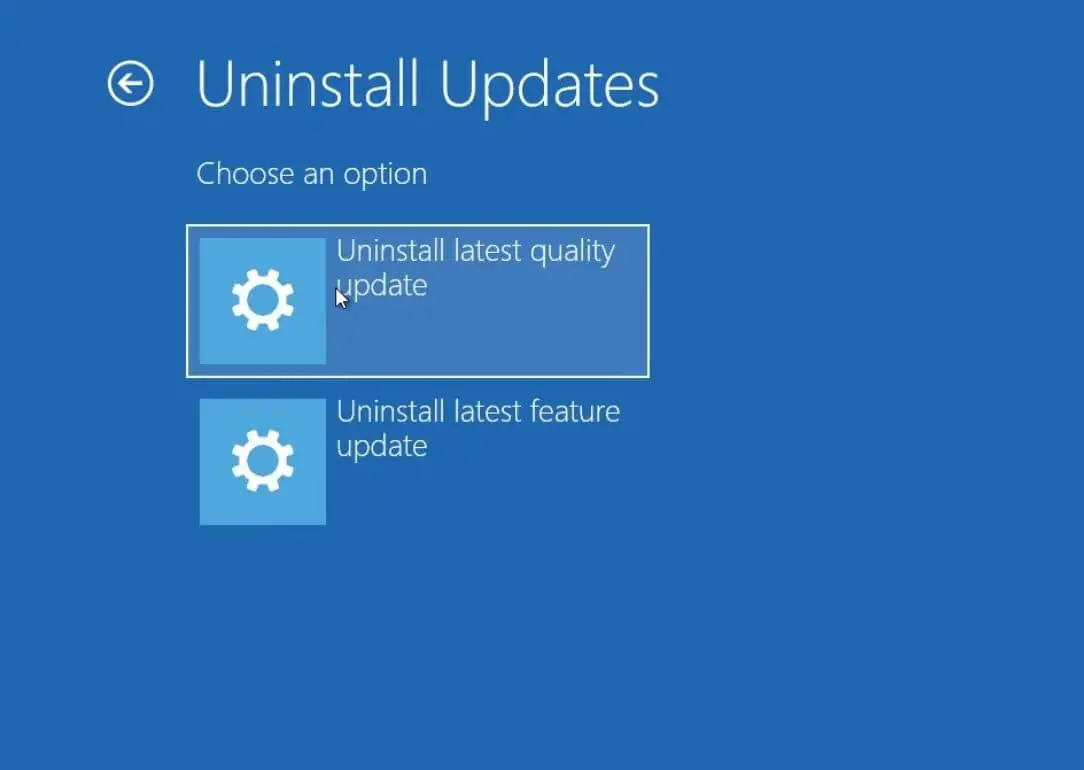
הסר את ההתקנה של עדכוני תכונות של Windows 10
如果在安裝Windows 10功能更新2004版並查找還原到Windows 10版本1909後遇到問題,則可以在安裝10天之內按照以下步驟卸載Windows 10功能更新2004。
- פתח את ההגדרות ולחץ על עדכון ואבטחה -> שחזור
- לאחר מכן, לחץ על הלחצן "התחל" מתחת לסעיף "חזור למבנה מוקדם יותר".
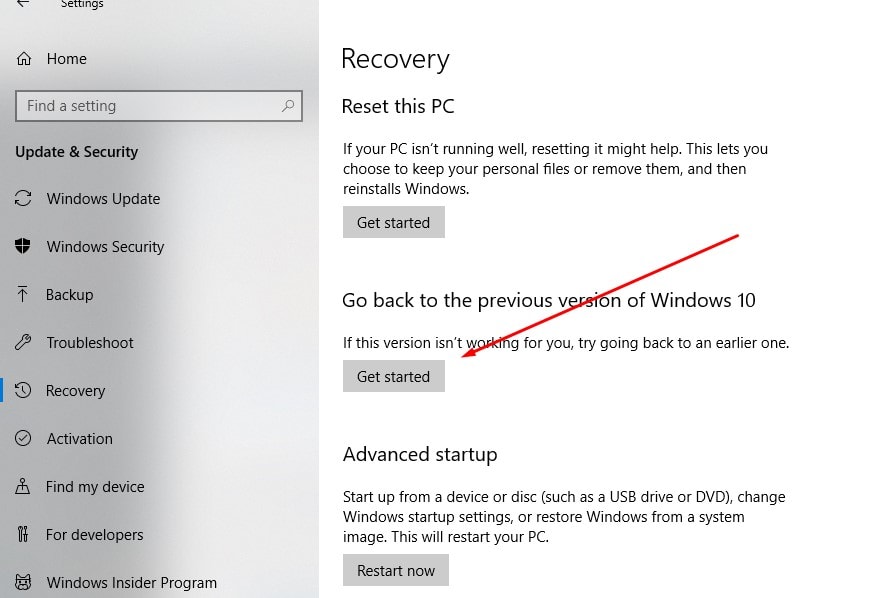
- זה ישאל אותך מדוע אתה רוצה לחזור לגרסה הקודמת של Windows 10.
- סמן את התיבה ולחץ על הבא כדי להמשיך.שימו לב שיש לכם הזדמנות לבטל מיד אם תרצו.
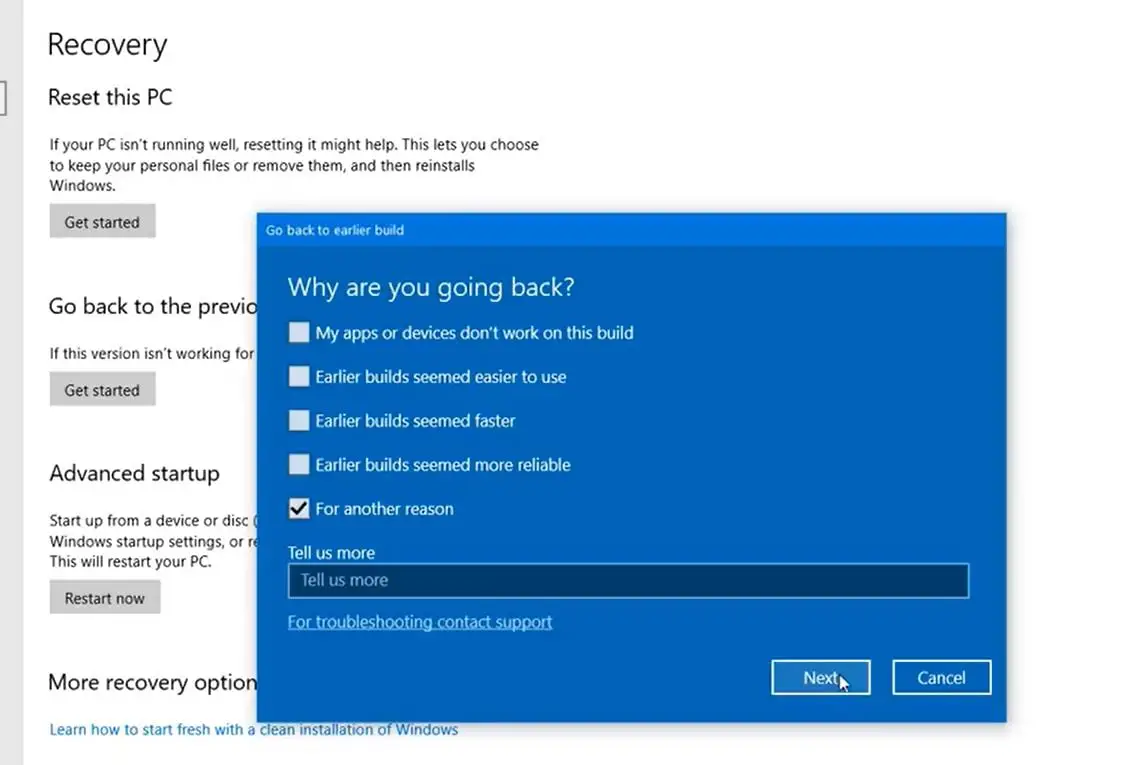
Windows 10 הבא יציע לחפש עדכונים, אולי כמה תיקונים חדשים שוחררו והתקנת העדכון עשויה לפתור את הבעיה שלך.אם תחליט לחזור ולהסיר את עדכון התכונה, אנא לחץ על לא כדי להודות לך על כך.
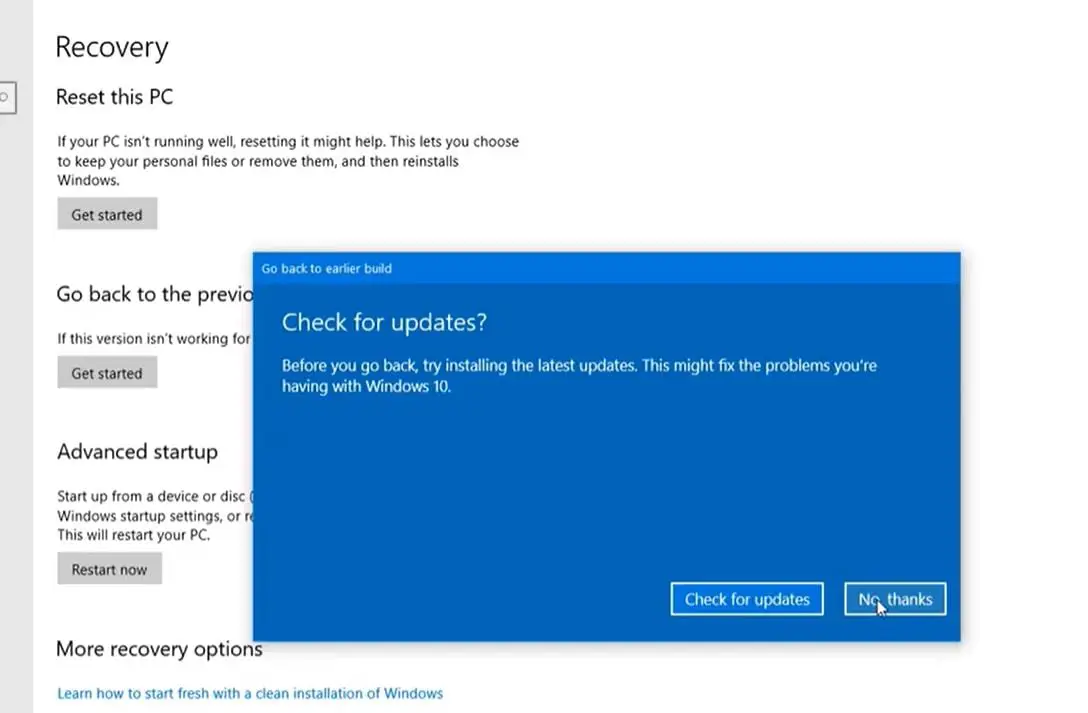
לאחר מכן, הוא ינחה אותך שאחרי השדרוג לגרסה הנוכחית, תאבד שינויים בהגדרות או אפליקציות שאולי התקנת.אנא קרא אותו בעיון לפני שתמשיך, ולאחר מכן לחץ על הבא.
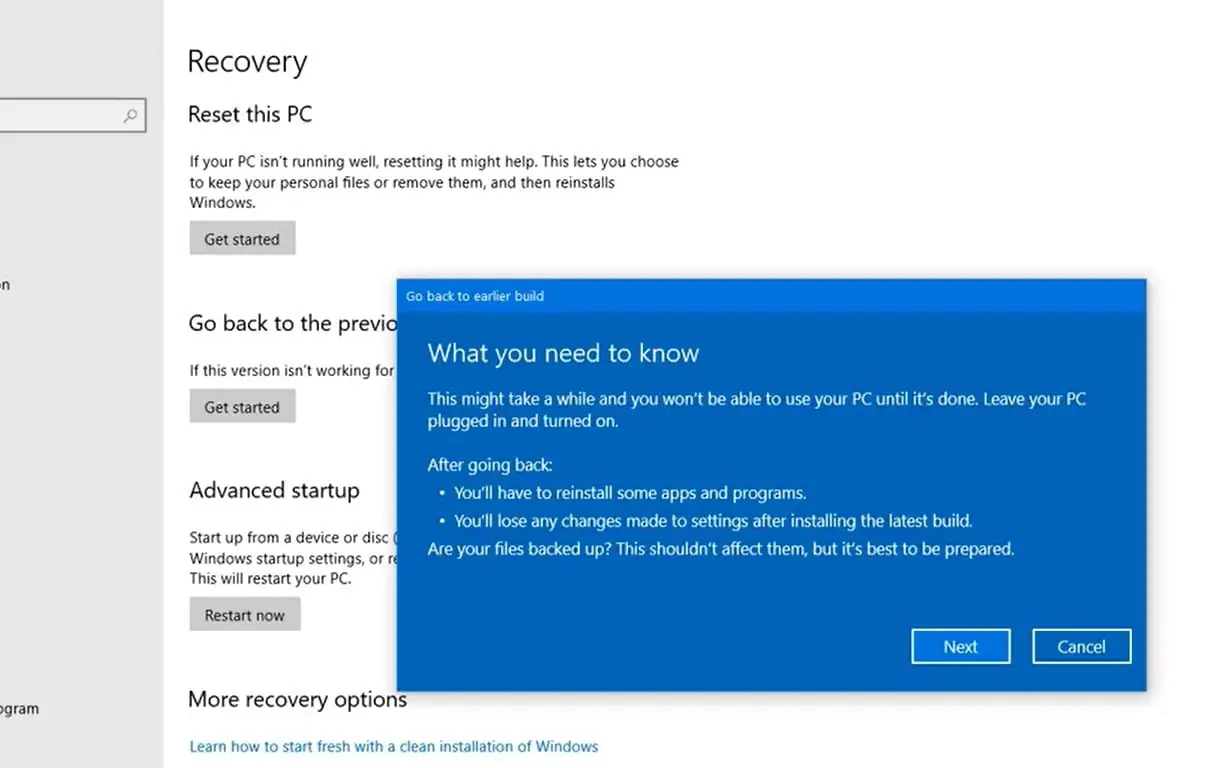
קרא בעיון את הטקסט במסך הבא, שאומר שאם שינית את הסיסמה שלך לאחר שדרוג לגרסה החדשה, תצטרך להשתמש בשם המשתמש והסיסמה הישנים שלך כדי להיכנס למחשב האישי שלך לאחר החזרה לגרסה הקודמת.
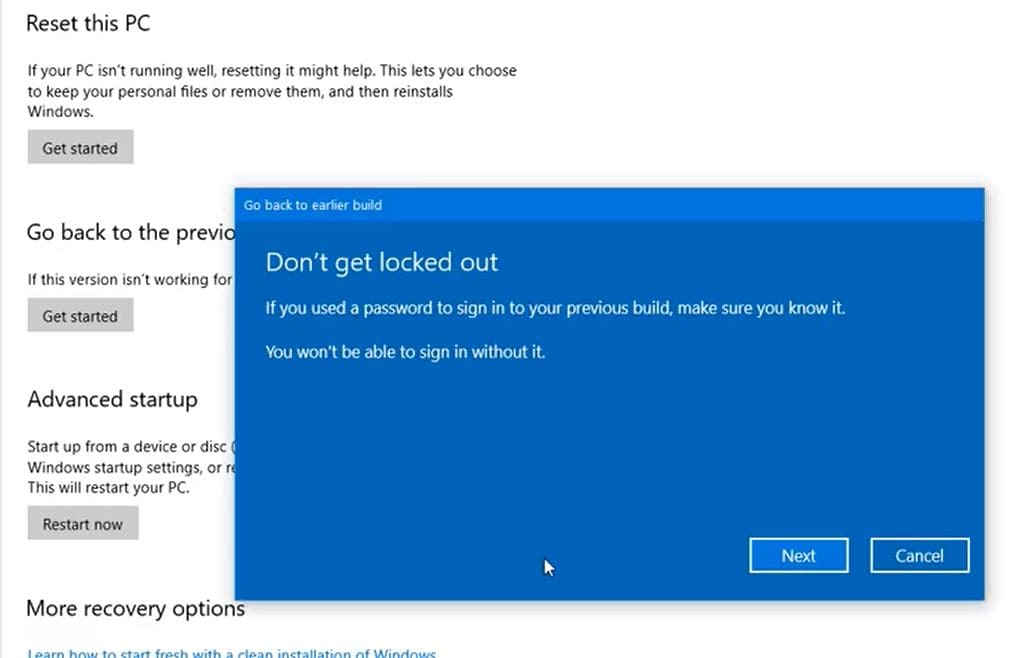
השלב האחרון יבקש ממך להודות לך שניסית את הגרסה הזו, ולאחר מכן לחץ על הבא כדי להמשיך בהסרת עדכון התכונה של Windows 10 וחזרה לגרסה הקודמת.
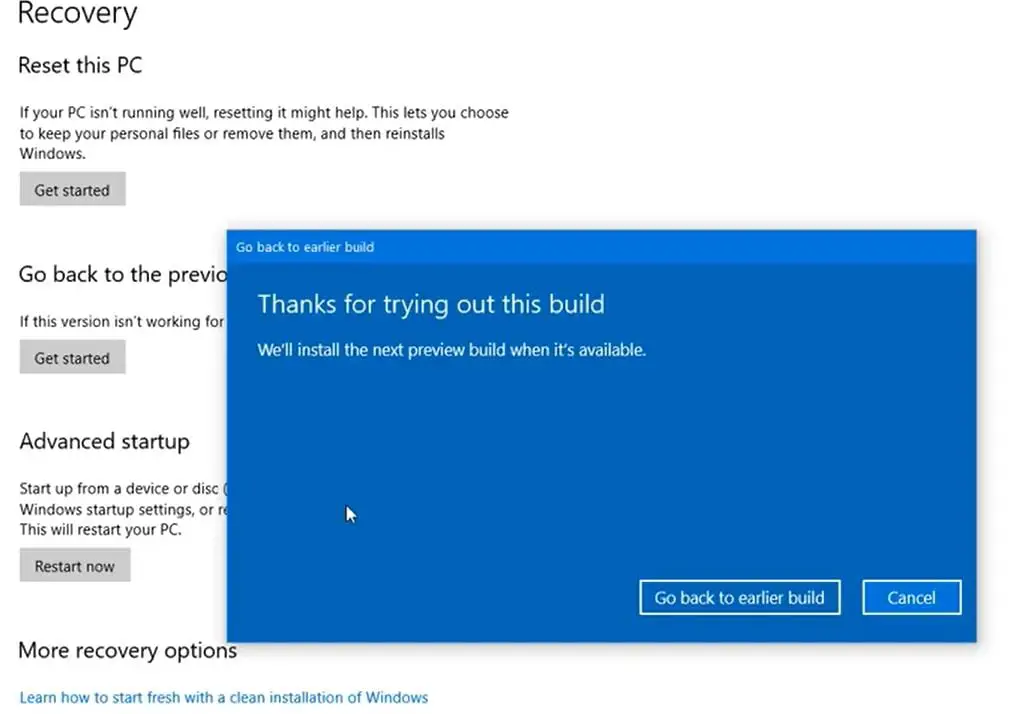
פעולה זו תפעיל מחדש את המחשב שלך וייקח זמן מה לשחזר את Windows 10 לגרסה הקודמת.
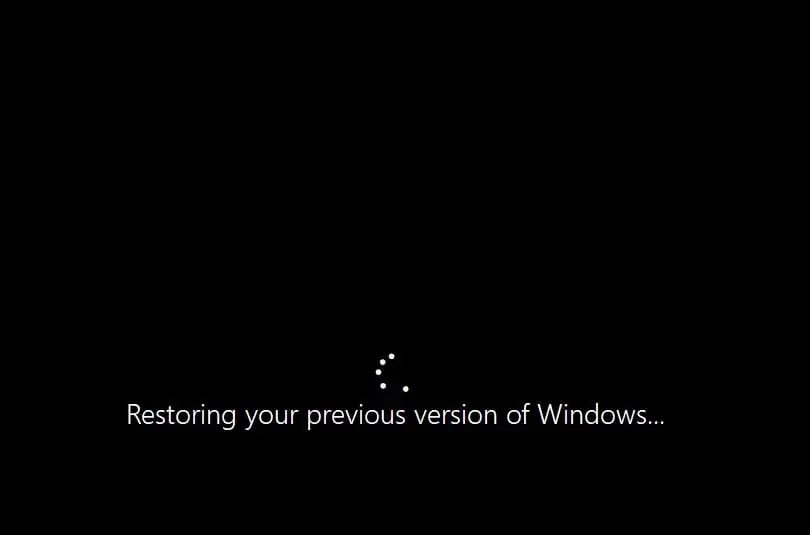
הסרטון כאן מראה כיצד להסיר את ההתקנה של עדכוני תכונות של Windows 10, מדריך שלב אחר שלב.

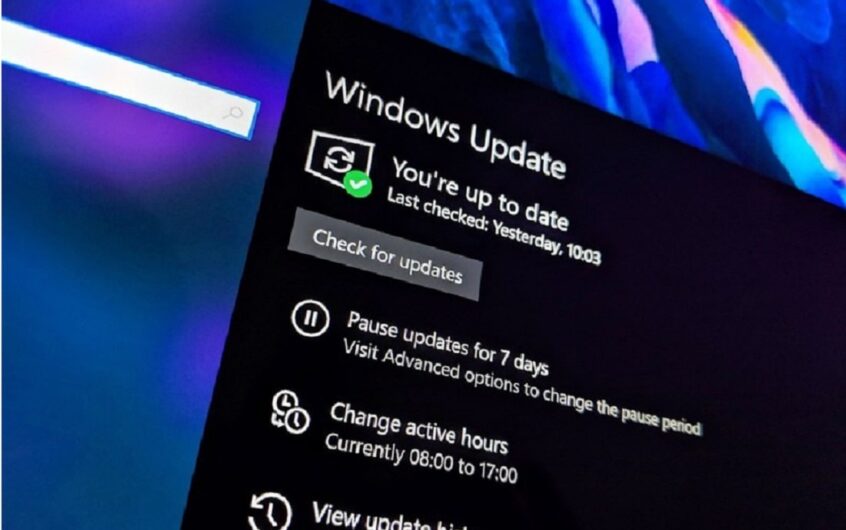
![[תוקן] Microsoft Store לא יכולה להוריד אפליקציות ומשחקים](https://oktechmasters.org/wp-content/uploads/2022/03/30606-Fix-Cant-Download-from-Microsoft-Store.jpg)
![[תוקן] Microsoft Store לא יכול להוריד ולהתקין אפליקציות](https://oktechmasters.org/wp-content/uploads/2022/03/30555-Fix-Microsoft-Store-Not-Installing-Apps.jpg)

